Introduzione
Questo documento descrive come risolvere i problemi relativi a Enterprise Chat and Email (ECE) ; quando le chat non vengono indirizzate agli agenti.
Requisiti
Cisco raccomanda la conoscenza dei seguenti argomenti:
- ECE
- Unified Contact Center Enterprise (UCCE)
Componenti usati
Il documento può essere consultato per tutte le versioni software o hardware.
Le informazioni discusse in questo documento fanno riferimento a dispositivi usati in uno specifico ambiente di emulazione. Su tutti i dispositivi menzionati nel documento la configurazione è stata ripristinata ai valori predefiniti. Se la rete è operativa, valutare attentamente eventuali conseguenze derivanti dall'uso dei comandi.
Problema
considerando che sono state completate tutte le configurazioni di integrazione ECE; tuttavia, durante la verifica del punto di ingresso Chat ; presenta l'errore "Grazie per la vostra richiesta...." come mostrato nell'immagine;
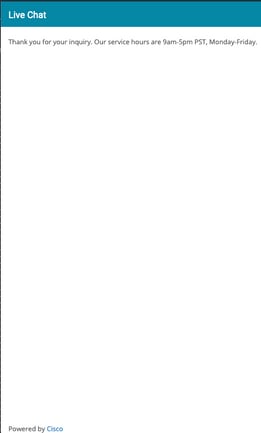
Soluzione
Nota: Verificare che la configurazione di base dell'integrazione UCCE con ECE sia completa, quindi esaminare i passaggi seguenti per risolvere i problemi relativi al routing delle chat.
1. Accertarsi che sia selezionata la Coda appropriata per il punto di ingresso della chat. Passare alla pagina Amministrazione partizione (PA) > Reparti > Servizio > Punti di ingresso, selezionare il punto di ingresso creato per la chat, quindi rivedere il valore Coda selezionato come mostrato nell'immagine;
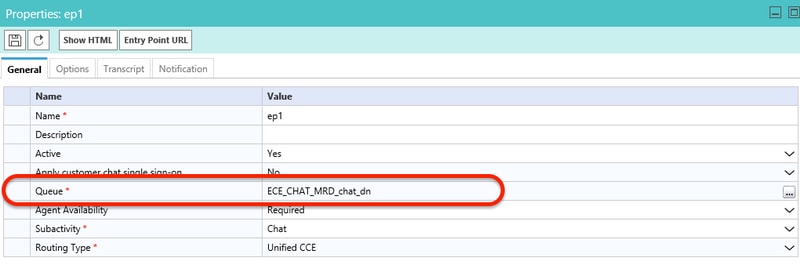
Nota: Il nome della coda indica il nome dell'MRD assegnato al gruppo di abilità. Questa è una considerazione importante per l'accesso e la disponibilità degli agenti.
2. Verificare che Disponibilità agente sia impostato su Obbligatorio
Passare alla pagina PA > Reparti > Servizio > Punti di ingresso, selezionare il punto di ingresso creato per la chat, quindi rivedere le impostazioni in Proprietà, come mostrato nell'immagine,
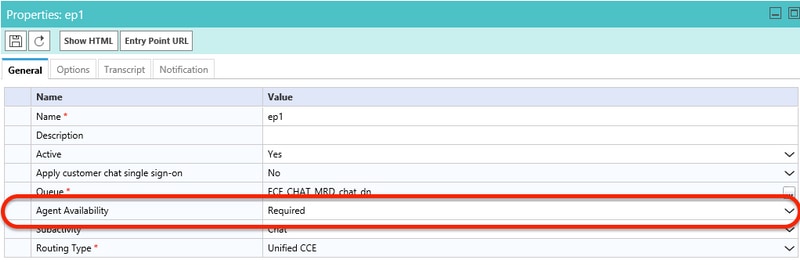
Assicurarsi che un agente con un gruppo di abilità assegnato alla coda sia connesso e contrassegnato come Disponibile per chat, come mostrato nell'immagine;
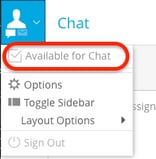
L'impostazione Disponibilità agente impostata su Obbligatorio garantisce che il modulo di chat sia visibile solo quando un agente viene registrato e contrassegnato come disponibile per la chat nel rispettivo gruppo di abilità.
3. Esaminare infine i log dei processi EAAS (External Agent Assignment Service) e i log di Application Server dai rispettivi nodi in base al tipo di distribuzione.
Se un frammento di log EAAS di esempio mostra un errore;
2020-07-06 05:01:24.387 GMT+0000 <@> ERROR <@> [96:Thread-14] <@> ProcessId:7788 <@> PID:1 <@> UID:12 <@> UserSessionId: <@> com.ipcc.mr.ECCVariableRegistrar
<@> checkICMMandatoryECCVariables
<@> Please check/correct at ICM the spelling of the
following ecc variables and restart EAAS process and instance.user.ece.activity.id,user.ece.customer.name <@>
- Assicurarsi che le variabili ECC richieste in base alla Guida all'installazione ECE siano state create e che il servizio PG corrispondente sia stato riavviato.
- Verificare inoltre che la variabile ECC sia associata nella coda associata al punto di ingresso della chat. Passare alla pagina PA > Reparti > Servizio > Flusso di lavoro > Code > Selezionare il nome della coda dell'applicazione > in Proprietà fare clic su Variabili chiamata espanse e confermare il valore delle Variabili chiamata espanse selezionate come mostrato nell'immagine;
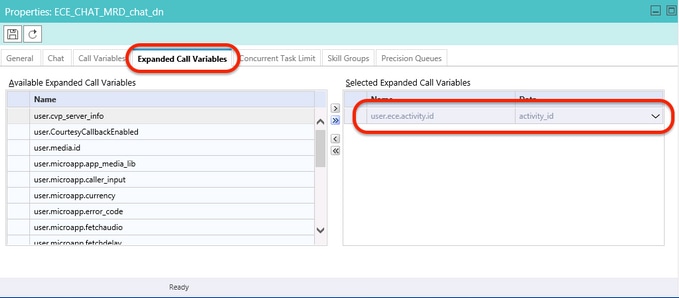
Se il frammento di codice di esempio nei registri di Application Server mostra un errore;
2020-07-06 04:53:22.744 GMT+0000 <@> ERROR <@> [230:qtp443384617-230]
<@> ProcessId:4992 <@> PID:1 <@> UID:1006 <@> UserSessionId:f16ca2ae-be52-4ea3-8f6f-06016bfc9fa1
<@> com.ipcc.queue.Queue <@> getDataForMRDs() <@> Exception in fetchPQsForMRD <@>
java.lang.NumberFormatException: empty String
2020-07-06 04:53:22.745 GMT+0000 <@> ERROR <@> [230:qtp443384617-230]
<@> ProcessId:4992 <@> PID:1 <@> UID:1006 <@> UserSessionId:f16ca2ae-be52-4ea3-8f6f-06016bfc9fa1
<@> com.ipcc.common.IPCCCustomUIImplementation <@> filterUsersForPickByMediaClass() <@> Error executing db query <@>
com.egain.platform.common.exception.PlatformException: L10N_UCCE_DOWN_ERROR
- Verificare che il gruppo di abilità corretto per la coda (che a sua volta viene applicato al punto di ingresso della chat selezionato). Passare alla pagina PA > Reparti > Servizio > Workflow > Code > Selezionare il nome della coda dell'applicazione > in Proprietà fare clic su Gruppi di abilità. Convalida la selezione del gruppo di competenze appropriato in Gruppi di competenze selezionati, come mostrato nell'immagine;
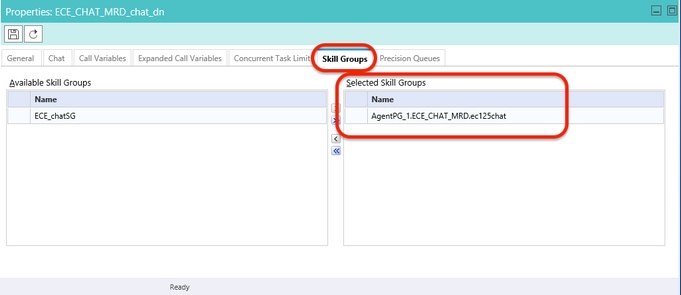
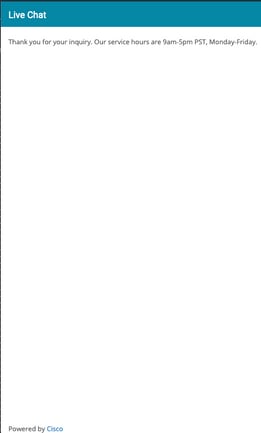
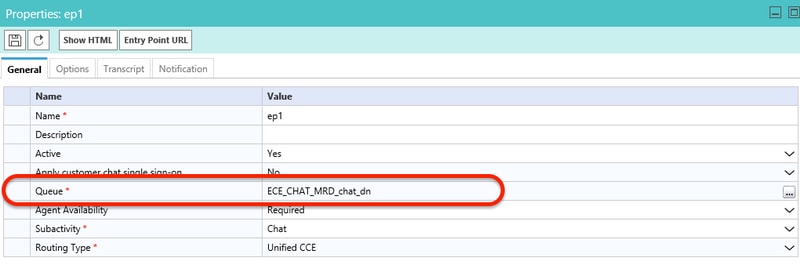
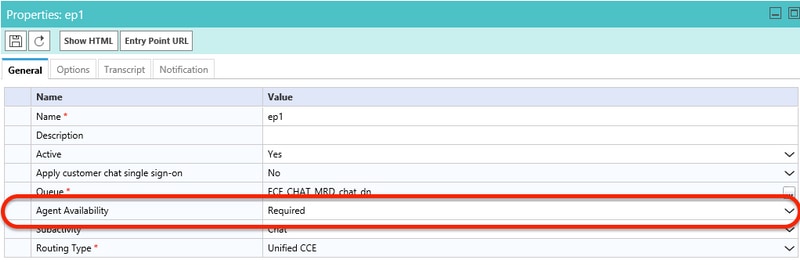
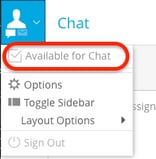
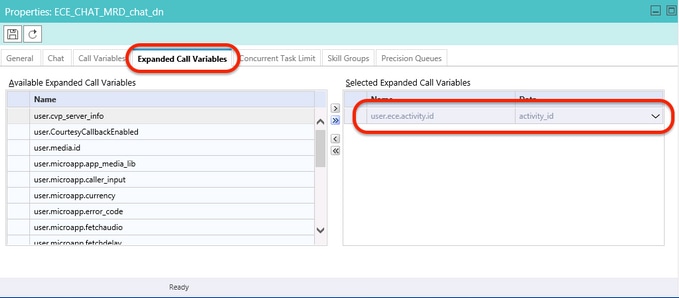
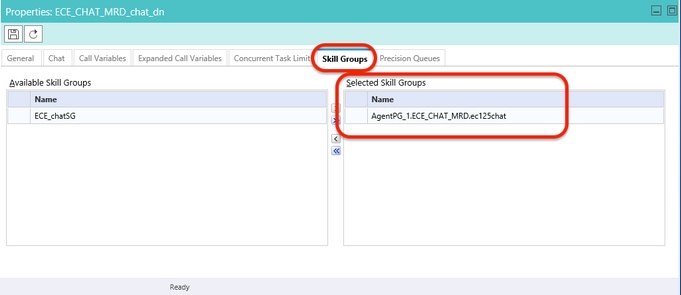
 Feedback
Feedback